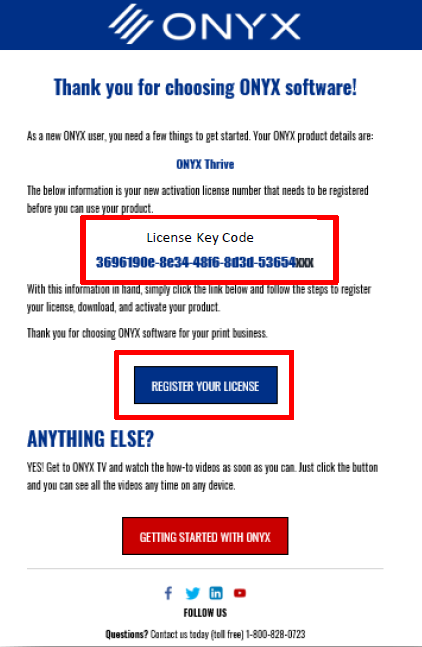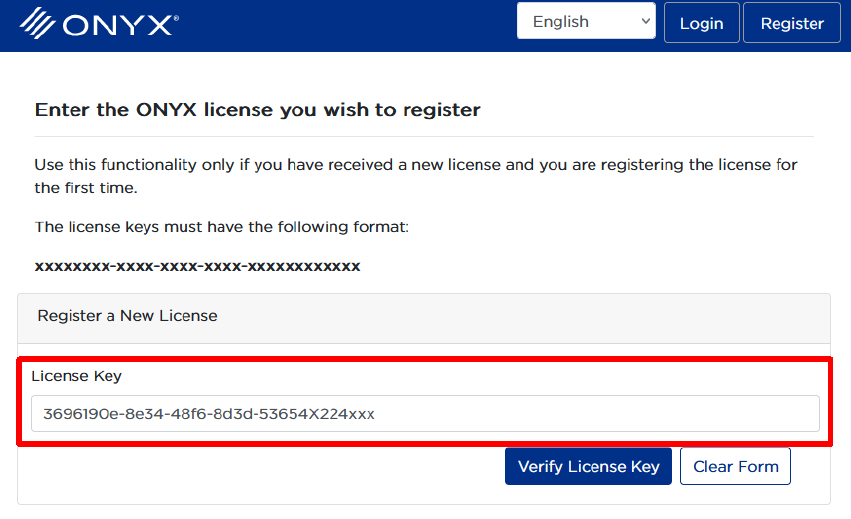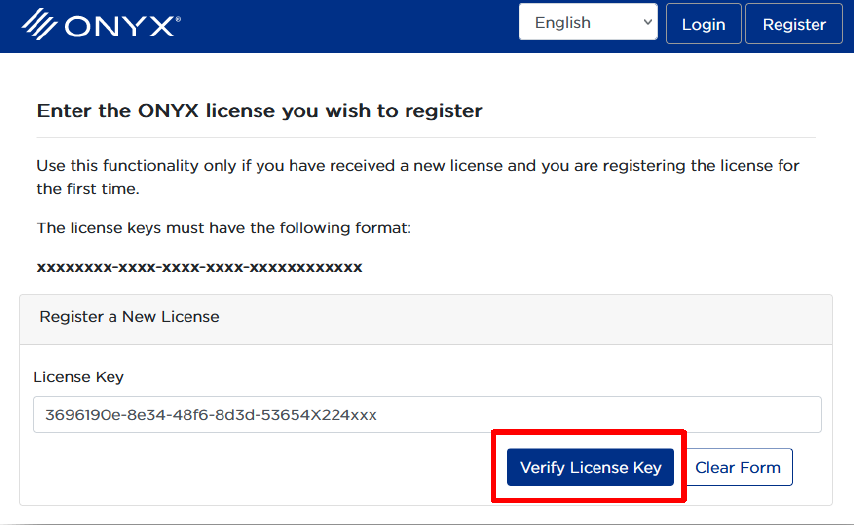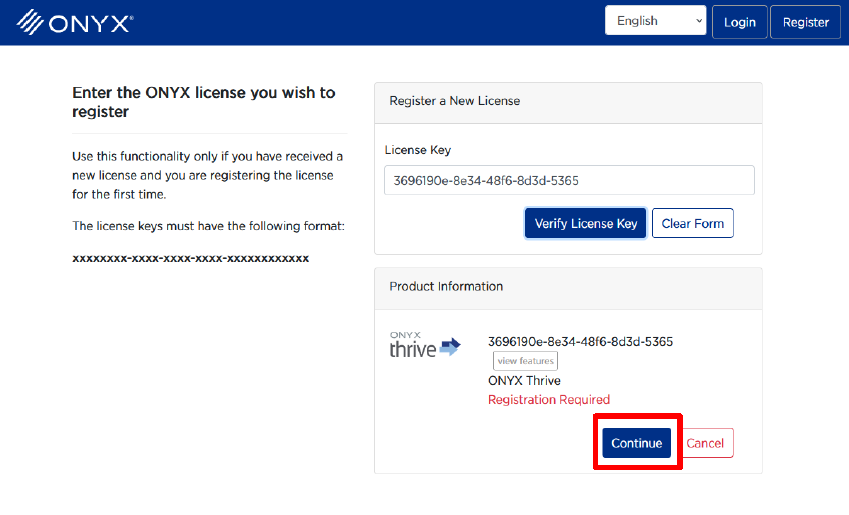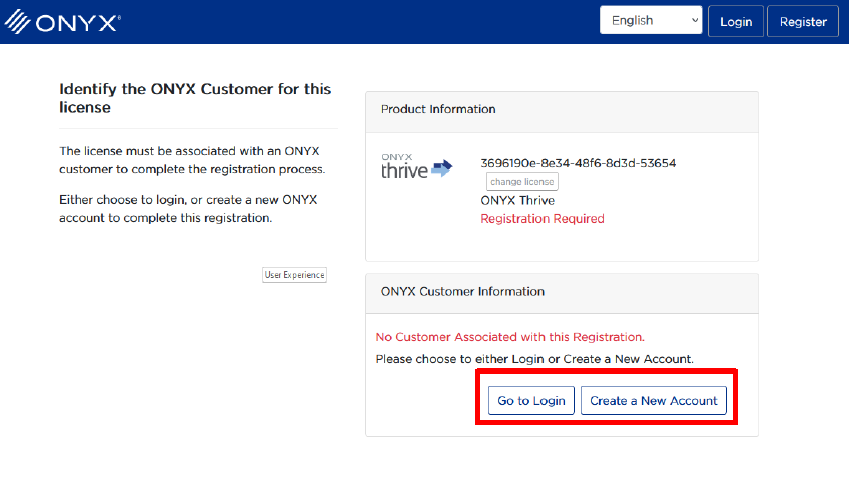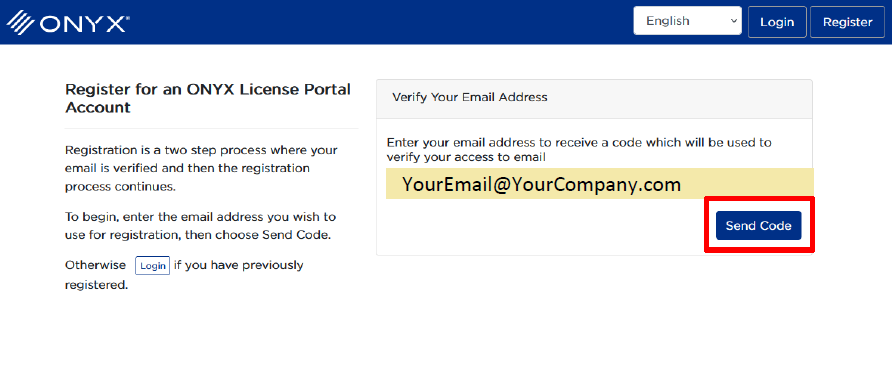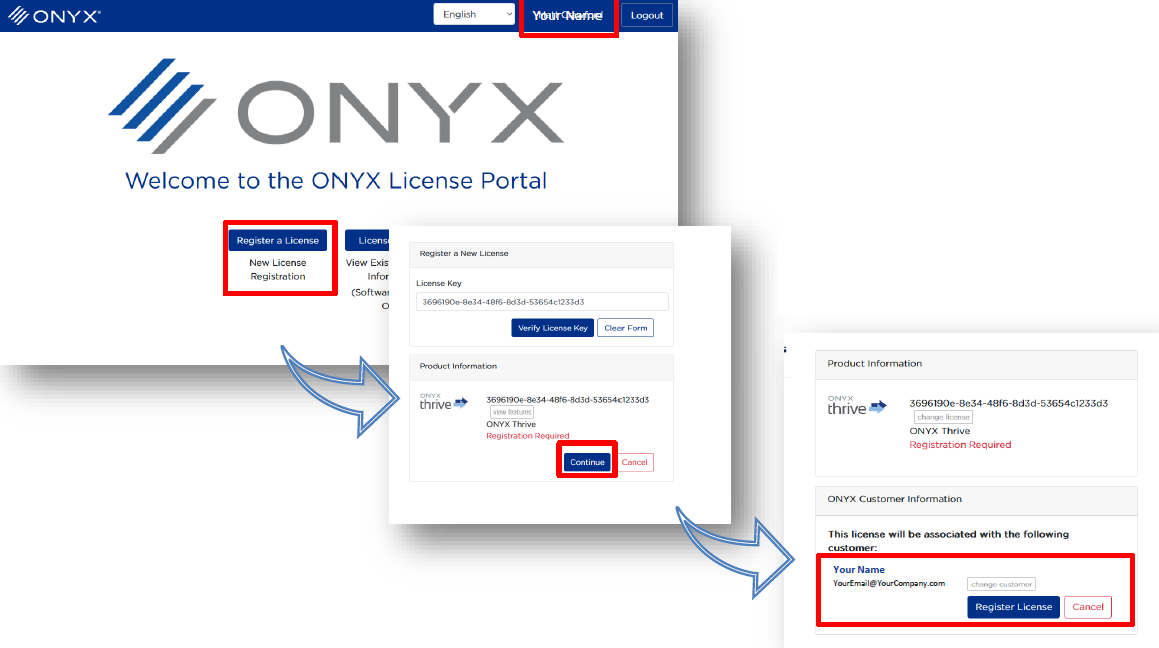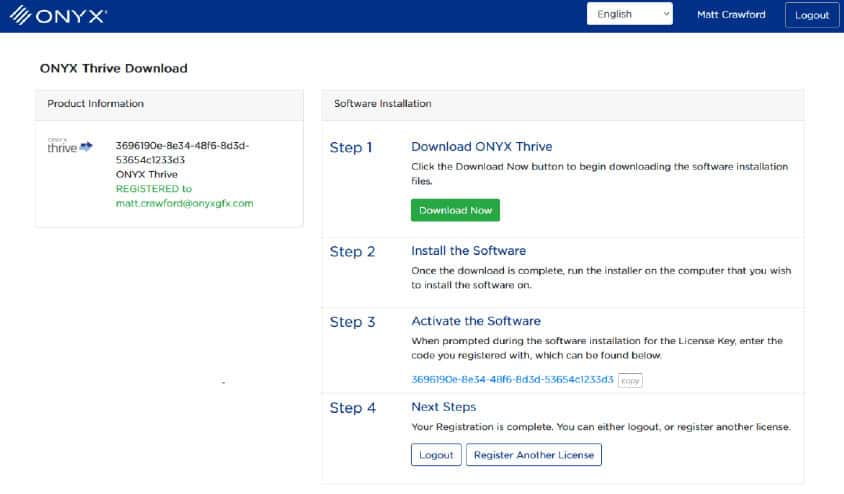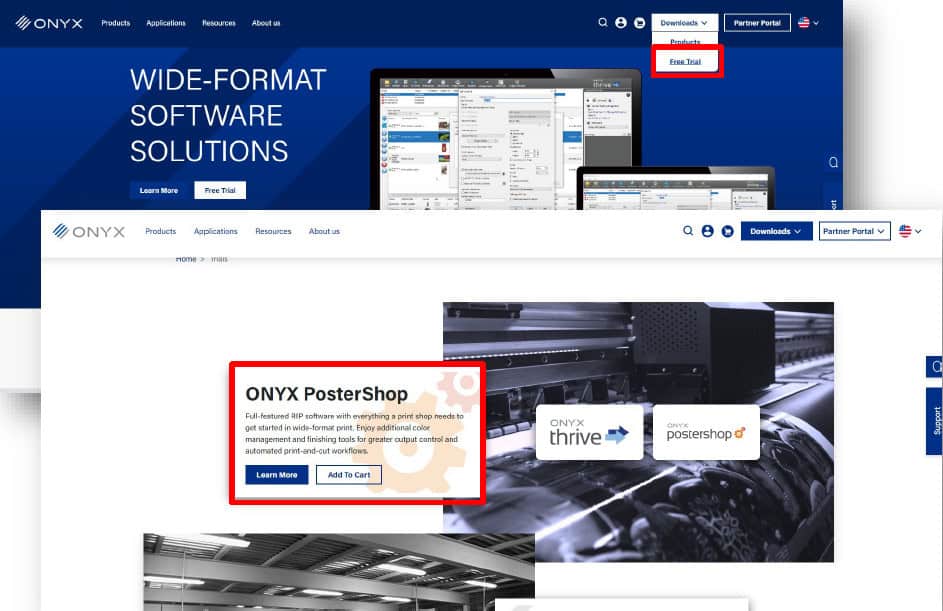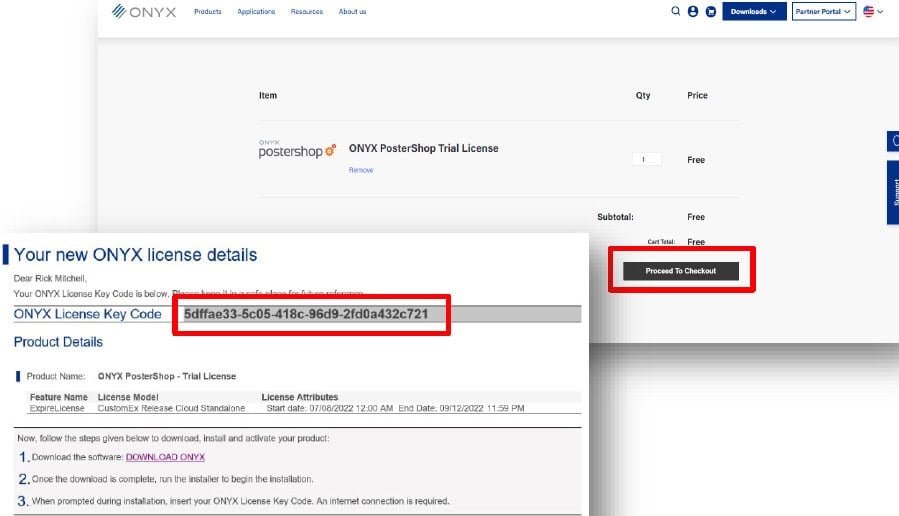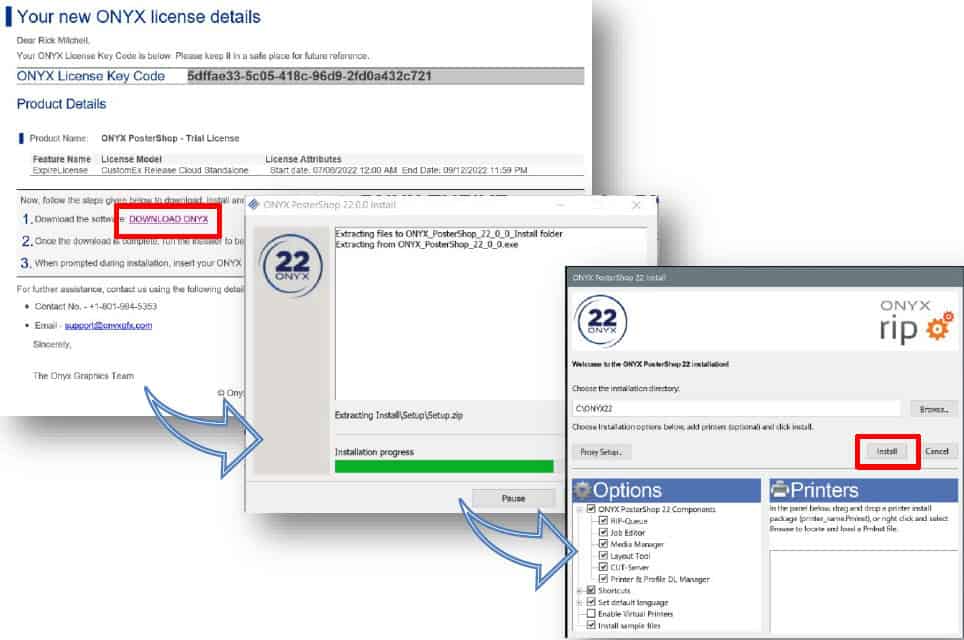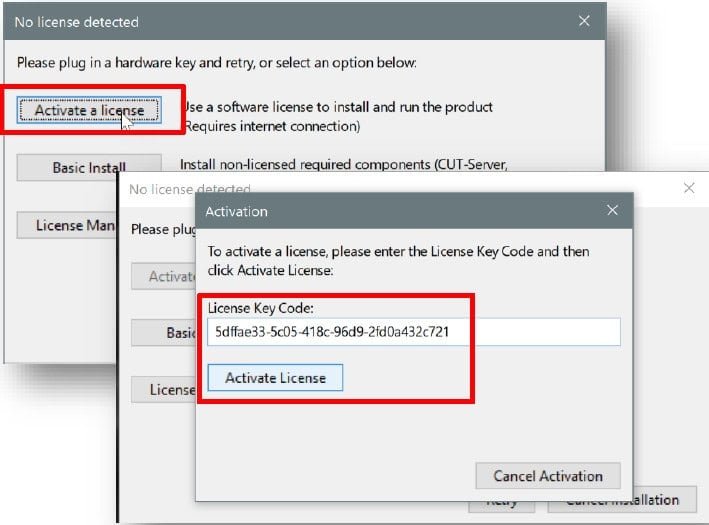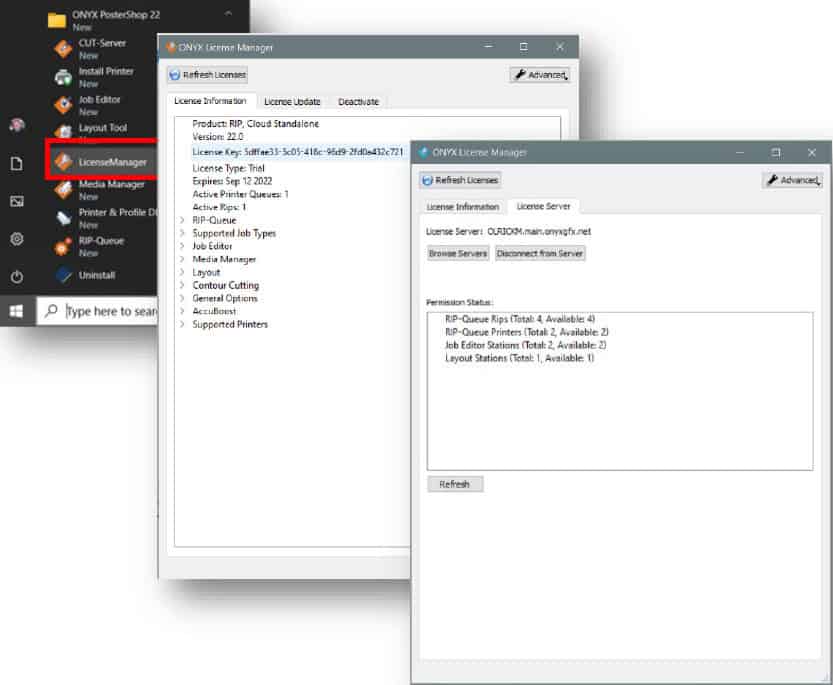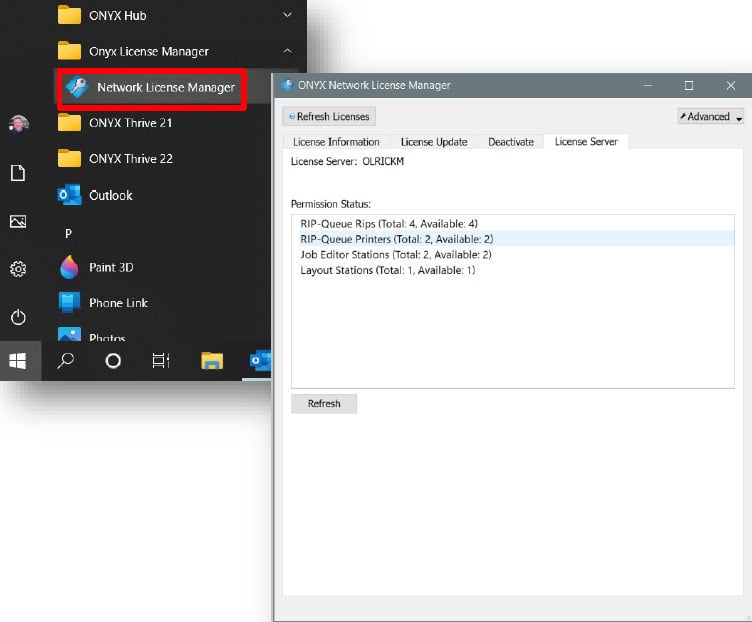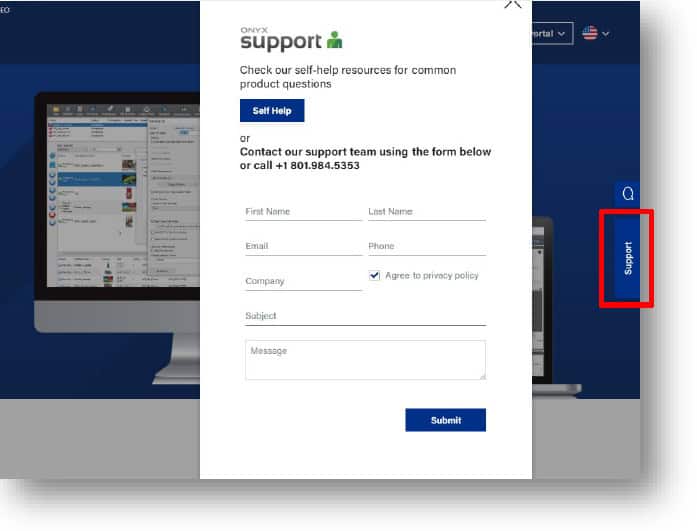以下指南将介绍如何验证、注册、安装和激活 ONYX 软件许可证。ONYX软许可证无需硬件密钥即可运行。本指南还包括获取软许可证试用产品的步骤,以及如何获得产品支持。感谢您选择ONYX软件开展业务。
1.电子邮件说明:
- 您将在购买时收到经销商发送的电子邮件。
- 点击注册按钮,进入 ONYX 许可证门户网站。
- 您需要许可证密钥代码来注册和激活产品。
2.在许可证门户中验证许可证。
- 进入 ONYX 许可证门户后,必须在许可证密钥框中输入许可证密钥。
- 您还需要确保在验证许可证之前删除复制/粘贴时添加的任何多余空格。
- 添加许可证并删除任何其他空格后,就可以验证许可证密钥了。
- 一旦许可证显示已验证,请单击 "继续",然后将许可证注册到您的账户中。
3.工作流程示例:
- 注册许可证需要创建一个新账户。
- 如果您已有账户,则必须登录后才能注册许可证。
4.创建新账户:
- 要创建账户,请输入您希望与 ONYX 产品相关联的电子邮件地址。
- 我们将向您的电子邮件发送验证码,以确认访问权限。
- 在下一个屏幕输入验证码,然后继续输入用户信息进行注册。
5.注册许可证:
- 登录后,您将在右上方看到自己的姓名,并可点击 "注册",然后点击 "继续",注册经过验证的许可证。
- 在完成注册程序之前,您可以检查姓名、电子邮件和许可证信息。
- 注册程序现已完成。
- ONYX 许可证门户网站将显示开始使用 ONYX 软件的下载链接。
** 步骤 5-6 仅适用于试用版软许可证,如果您没有试用版,请跳至步骤 8 **
6.获得审判:
- 试用产品免费提供,可从 Onyx Graphics 网站获取。
- 对于 ONYX Thrive 或 ONYX PosterShop,请选择所需的产品并将其添加到购物车。
7.结账流程:
- 继续结账并按要求填写客户信息。
- 完成结账流程,获得 ONYX 软件免费试用版。
- 我们将向您结账时使用的电子邮件地址发送一封确认电子邮件,其中包含下载链接和激活许可密钥。
8.安装并激活:
- 您必须先从订单确认电子邮件或 Onyx Graphics 网站下载软件。
- 下载产品后,可点击 product.exe 文件启动安装程序,并按照提示开始安装。
- 硬件密钥应在安装时从计算机中取出。
- 安装 ONYX 后,您将看到一个提示激活许可证的屏幕。
- 在激活屏幕上,输入在订单确认电子邮件中收到的许可证密钥代码。
- 选择 "激活许可 "以继续安装并完成。
- 现在可以启动并使用 ONYX 试用版。
9.管理软许可证
- 许可证管理器显示产品信息。
- 许可证管理器用于根据新产品功能更新许可证、在计算机之间移动许可证或在试用期结束时将试用版升级为 ONYX 正式版产品。
- 要在计算机之间移动软许可证,用户可以停用一台计算机上的许可证,然后在许可证管理器中激活另一台计算机上的相同许可证。
- 对于 ONYX Thrive,许可证管理器提供了一个额外选项,用于选择要连接的网络许可证服务器。
- ONYX Thrive 还包括一个网络许可管理器,用于管理与各种工作站的连接。
- 单个台站上的许可证管理器可以连接到网络许可证管理器。
- 网络许可证管理器是管理产品信息、产品更新和产品升级的地方。
- 网络许可管理器还列出了许可的权限,包括 RIP、打印机和作业编辑器。
10.软许可证的产品支持:
- 您也可以通过 Onyx Graphics 网站上的支持按钮(如图所示)获得技术支持。
- 技术支持电话服务时间为
- 星期一至星期四 上午 8 时至下午 4 时(美国中部时间)
- 星期五 上午 8 时至下午 3 时(美国中部时间)
- 此外,还通过电子邮件提供地区支持:
- 美洲: support@onyxgfx.com
- 欧洲 (EMEA) emeasupport@onyxgf.com
- 亚太地区 asiasales@onyxgfx.com